V sistemih Windows 10 in 11 lahko na tri preproste načine pridete do svoje mape Fonts
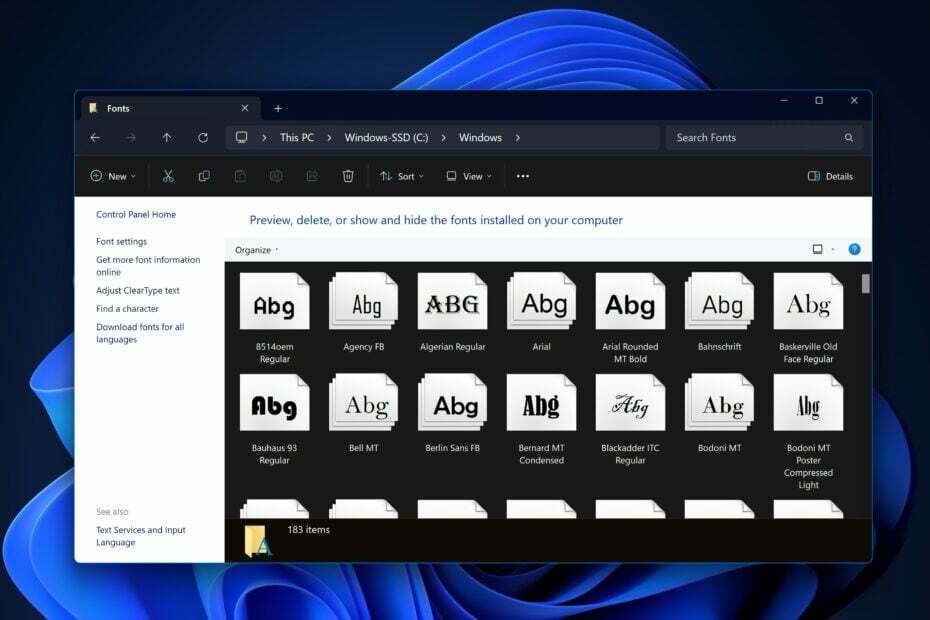
Ste se kdaj vprašali, kje so shranjene vse te pisave v vašem računalniku? Vedeti, kje najti svoje pisave, je ključnega pomena, ne glede na to, ali ste grafični oblikovalec ali nekdo, ki rad prilagaja svoj sistem. V tem obsežnem vodniku vas bomo popeljali skozi lokacije pisav v sistemih Windows 10 in Windows 11 ter vam pokazali, kako jih učinkovito upravljati.
Kje se nahajajo pisave?
V sistemih Windows 10 in Windows 11 so pisave primarno shranjene v istem imeniku, C:\Windows\Fonts. Ta privzeta mapa s pisavami vsebuje vse vnaprej nameščene pisave in uporabniško nameščene pisave.
Kako se pomakniti do mape s pisavami
1. način: Uporaba Raziskovalca datotek
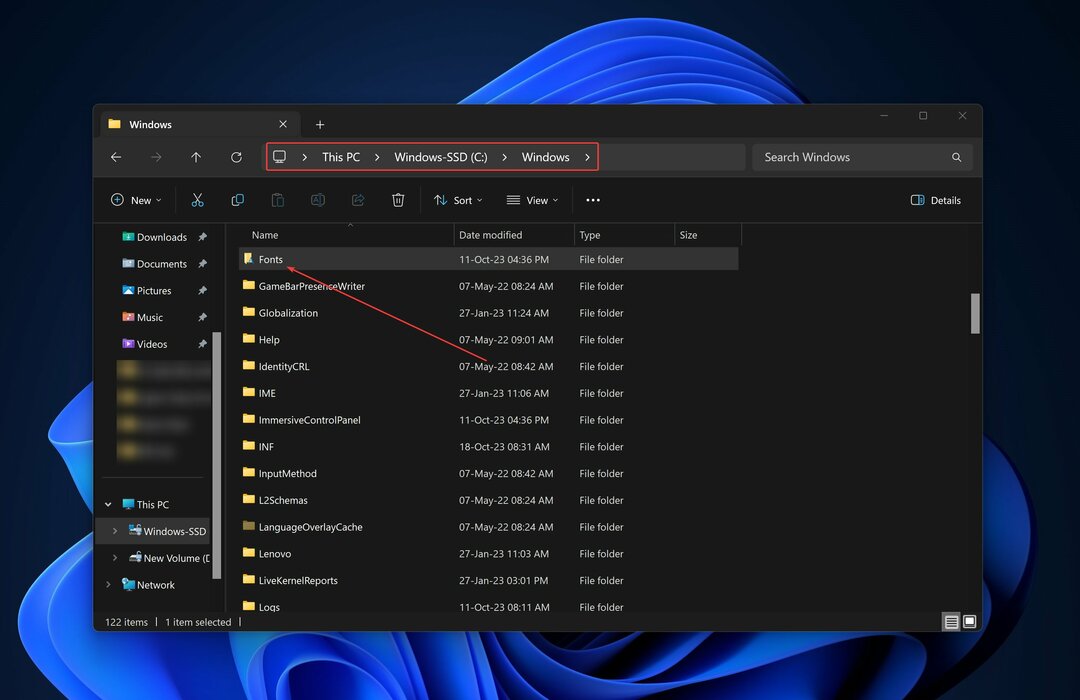
- Odprite File Explorer s pritiskom na Tipka Windows + E.
- Zdaj odprite svojega pogon C > Windows > mapa Fonts.
2. način: Uporaba nadzorne plošče
Kako testiramo, pregledujemo in ocenjujemo?
Zadnjih 6 mesecev smo delali na izdelavi novega sistema pregledovanja, kako ustvarjamo vsebino. Z njegovo uporabo smo kasneje predelali večino naših člankov, da bi zagotovili dejansko praktično strokovno znanje o vodnikih, ki smo jih naredili.
Za več podrobnosti si lahko preberete kako testiramo, pregledujemo in ocenjujemo pri WindowsReport.

- Na vašem opravilna vrstica, odprite Iskanje polje in tip Nadzorna plošča. Hit Vnesite.
- V zgornjem desnem kotu oken nadzorne plošče, v Nadzorna plošča iskanja bar, vrsta pisave in pritisnite Vnesite.
3. način: Uporaba lupinskega ukaza

- Pritisnite Tipka Windows + R odpreti Zaženi pogovorno okno.
- Vrsta lupina: pisave in pritisnite Vnesite.
Ustvarjanje bližnjice do mape Fonts
Hiter dostop do imenika pisav je lahko koristen. Bližnjico ustvarite tako:
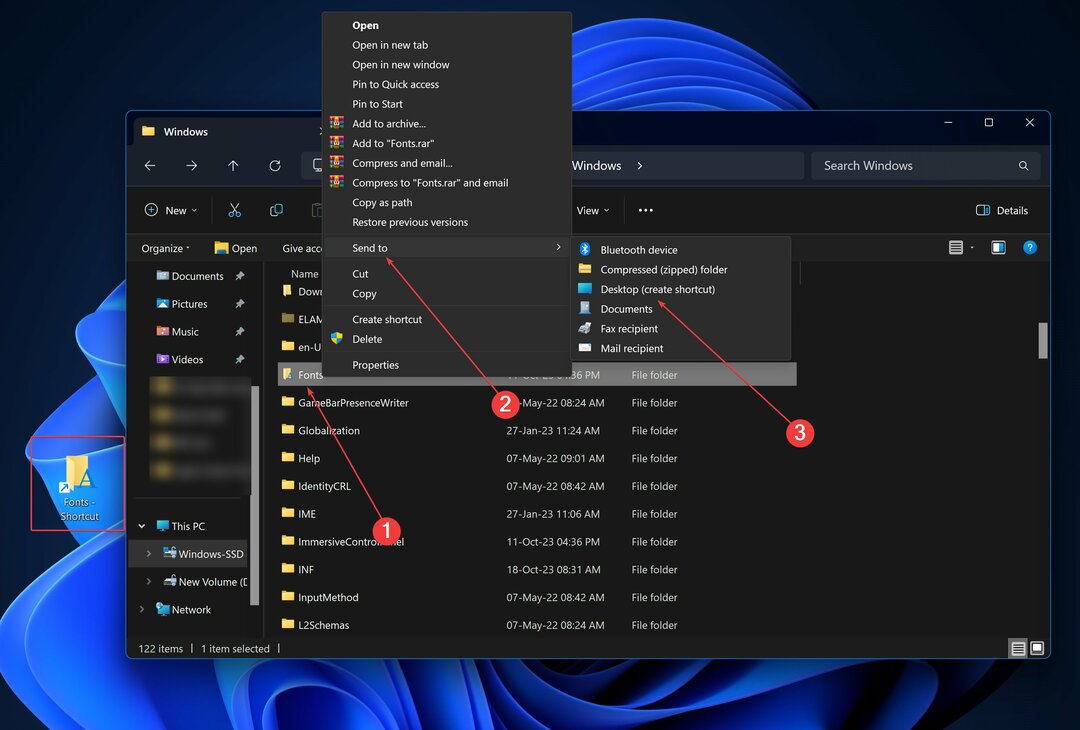
- Z zgornjimi metodami se pomaknite do mape Fonts.
- Desni klik na Mapa s pisavami, nato kliknite na Prikaži več možnosti.
- Izberite Pošlji in potem Namizje (ustvari bližnjico).
Zdaj boste imeli bližnjico do privzete lokacije mape s pisavami na namizju Windows 11 za lažji dostop. Uporabite lahko celo a bližnjica na tipkovnici da ga odprete: z desno miškino tipko kliknite bližnjico > kliknite Lastnosti > kliknite zavihek Bližnjica > pod možnostjo Bližnjična tipka dodajte želeno kombinacijo tipk.
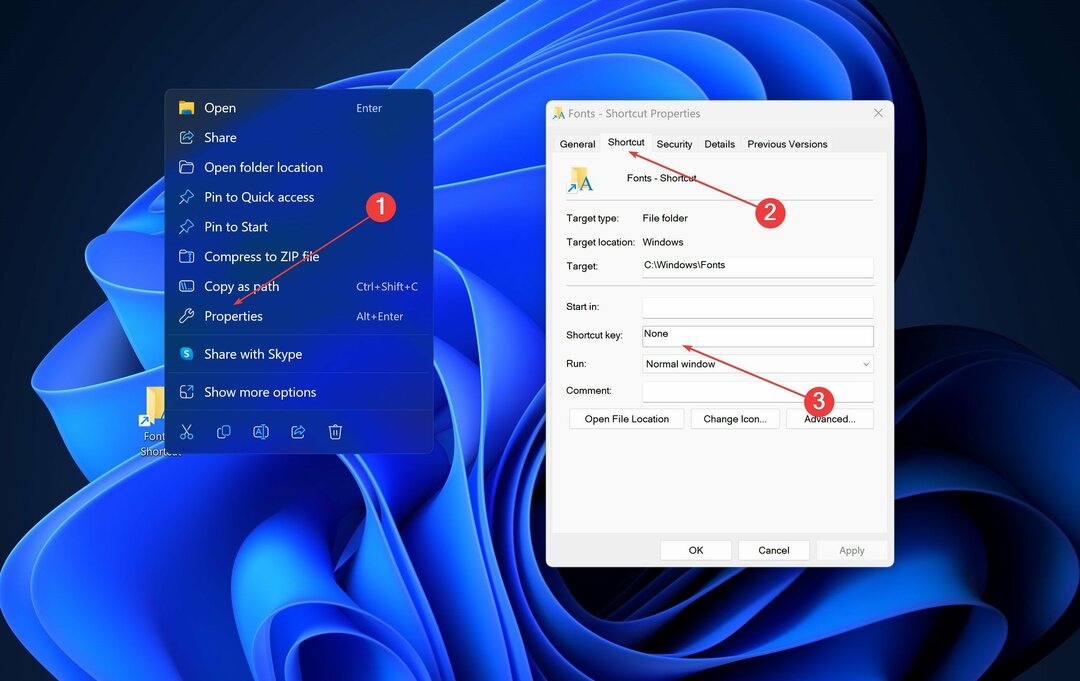
Ne pozabite, da boste morda potrebovali, odvisno od vašega uporabniškega profila skrbniške pravice.
- Naprave z zaslonom na dotik z operacijskim sistemom Windows 10 zdaj ne bi smele naleteti na nobene težave
- Rešeno: Overwatch 2 se nenehno zruši v sistemu Windows 11
Dodajanje ali odstranjevanje pisav
Če želite dodati pisave:

- Prenesite datoteko pisave (običajno datoteke TTF ali OTF). Če je arhivirano, odprite ga.
- Odprite mapo Fonts.
- Povlecite in spustite preneseno datoteko pisave v mapo.
Za odstranitev/odstranitev pisav:

- Odprite mapo Fonts.
- Poiščite pisavo, ki jo želite odstraniti.
- Z desno miškino tipko kliknite pisavo in izberite Izbriši.
Prenos in namestitev novih pisav
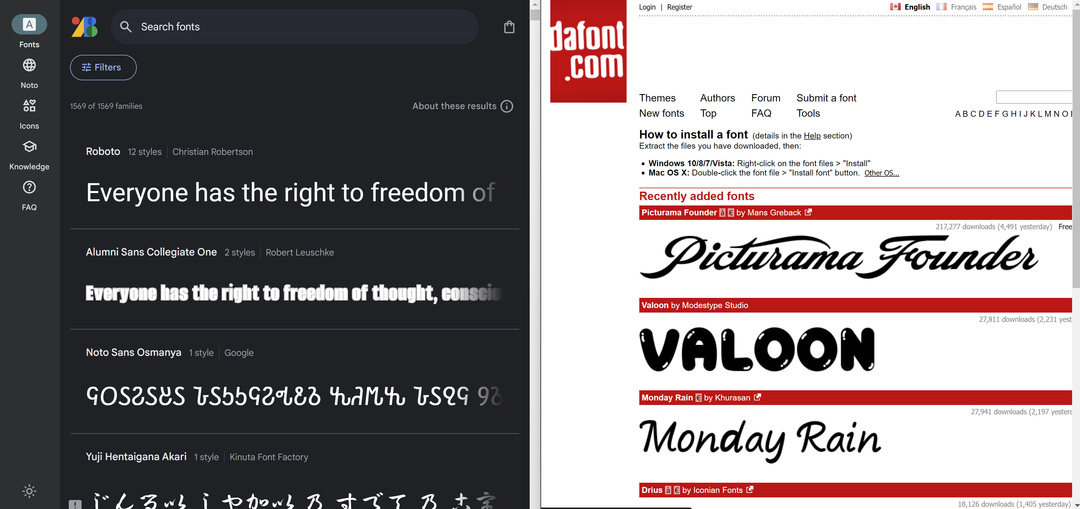
Če dodate dodatne pisave, lahko vaši projekti dobijo nov videz. Dodate lahko tajske pisave, pisave TrueType, neevropske pisave, 3D pisave ali celo pisave po meri.
- Obiščite ugledno spletno stran s pisavami, kot je Googlove pisave oz DaFont.
- Izberite pisavo in prenesite datoteko.
- Za dodajanje pisav sledite zgornjim korakom.
Če želite več podrobnosti o prenosu pisav v sistemih Windows 10 in 11, preverite ta vodnik. Tudi, če želite prenesite pisave Microsoft Office, je postopek precej podoben.
Zaključek
Če veste, kje so shranjene pisave in kako jih upravljati, lahko prevzamete popoln nadzor nad estetiko in funkcionalnostjo vašega sistema. Od iskanja privzete lokacije mape s pisavami do dodajanja ali odstranjevanja pisav lahko ti preprosti koraki močno spremenijo vašo uporabo in prilagajanje Windows 10 in Windows 11.
Uporabite lahko tudi programska oprema za pisave ustvariti svoje. Če je to preveč zamudno, preverite najbolj priljubljene pisave za Windows 11 ki ga lahko prenesete takoj.

![Kako namestiti in upravljati pisave v sistemu Windows 10 [Hitri vodnik]](/f/05fcc353b63bfb96c84b9bd4bc330ff1.jpg?width=300&height=460)
